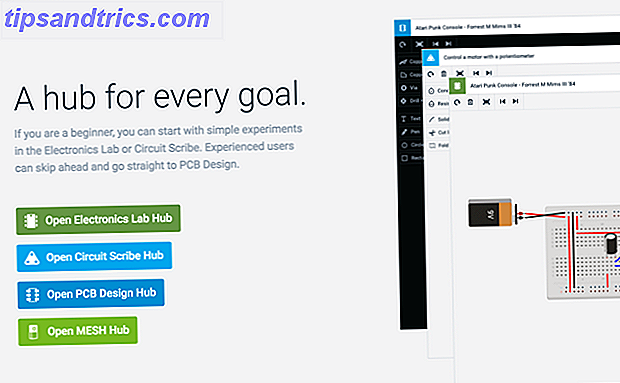Die tolle iMessage bietet jede Menge coole Funktionen für iOS-Nutzer. 12 Coole Dinge, die Sie mit iMessage Apps für iOS 12 tun können. Coole Dinge, die Sie mit iMessage Apps für iOS tun können Sie können viel mehr als nur Text, Sprache, Bild und Video senden Nachrichten mit iMessage. Weiterlesen . Viel mehr als nur ein einfacher Text-Chat, können Sie mit iMessage Apps integrieren und Ihren Freunden alle möglichen doofen Inhalte senden.
Wussten Sie, dass Sie GIFs direkt in iMessage senden können? Wenn ein Bild oder Emoji Ihre Nachricht nicht richtig kommunizieren, könnte ein GIF nur die Lösung sein GIFs, Die Sprache des Webs: Ihre Geschichte, Kultur und Zukunft GIFs, Die Sprache des Webs: Ihre Geschichte, Kultur und Zukunft Weiterlesen . Diese bewegten Bilder sind perfekt zum Reagieren, Veranschaulichen oder einfach nur Herumspielen.
So können Sie in Ihrer nächsten iMessage-Konversation problemlos ein GIF senden.
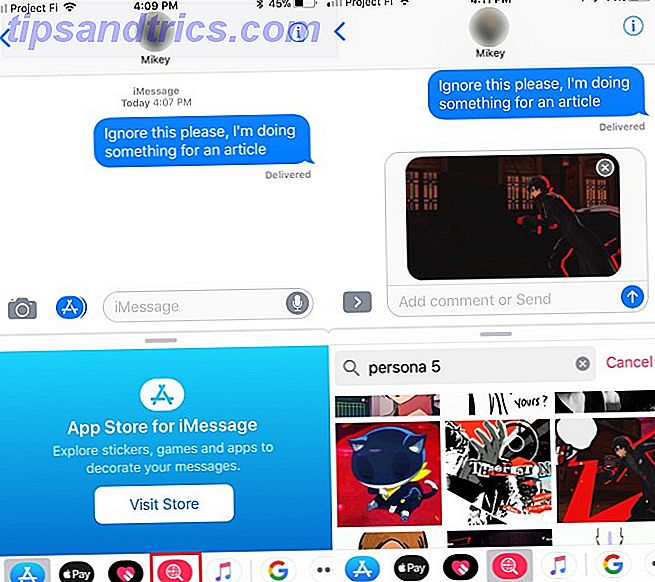
So senden Sie GIFs in iMessage Chats
- Öffne die Nachrichten App auf deinem iPhone.
- Wählen Sie den Chat aus, an den Sie ein GIF senden möchten.
- Am unteren Bildschirmrand werden Ihre iMessage-Apps angezeigt. Wenn Sie bereits eine Nachricht eingeben, können Sie sie anzeigen, indem Sie das Apps- Symbol auswählen.
- Tippen Sie auf das rote Symbol mit einer Lupe. Sie sehen einige zufällige GIFs, durch die Sie blättern können.
- Tippen Sie auf ein GIF, um es zu Ihrer Nachricht hinzuzufügen.
- Um das perfekte GIF zu finden, geben Sie einfach einen Text ein, nach dem Sie im Feld Bilder suchen suchen. Sie sehen auch einige vorgeschlagene Kategorien, die für Reaktionen nützlich sind, wie yay und Daumen hoch .
- Fügen Sie Ihrer Nachricht einen Kommentar hinzu, wenn Sie möchten, und klicken Sie dann auf die Schaltfläche Senden .
Das ist alles, was Sie tun können, um GIFs zu Ihren iMessage-Chats hinzuzufügen. Wenn diese Funktion nicht über die gewünschte GIF verfügt, verwenden Sie eine andere GIF-Website oder App, um die richtige zu finden. Für die meisten GIFs können Sie lange auf sie drücken und Kopieren auswählen. Fügen Sie dann das GIF in einen iMessage-Chat ein.
Weitere Informationen findest du in den iMessage-Spielen, die du mit deinen Freunden spielen kannst. 9 iMessage-Spiele, die du mit deinen Freunden spielen kannst 9 iMessage-Spiele, die du mit deinen Freunden spielen kannst Sind deine iMessage-Gespräche zu langweilig? Hier sind neun tolle Spiele, die du stattdessen spielen kannst. Weiterlesen .
Bildquelle: jovannig / Depositphotos